Oglas
Od e-poštnih sporočil in dokumentov do fotografij in zapiskov - vaš Google račun je vaša osebna zbirka pomembnih podatkov. Ste storili, kar ste lahko, da jo zaščitite pred digitalnimi napakami in zlobnostjo?
Vsaj naredite te štiri osnovne spremembe vašo stran Google Računa da zaščitite svoj račun in ga enostavno izterjajte, če se pojavi potreba.
1. Dodajte obnovitveni e-poštni naslov in telefonsko številko
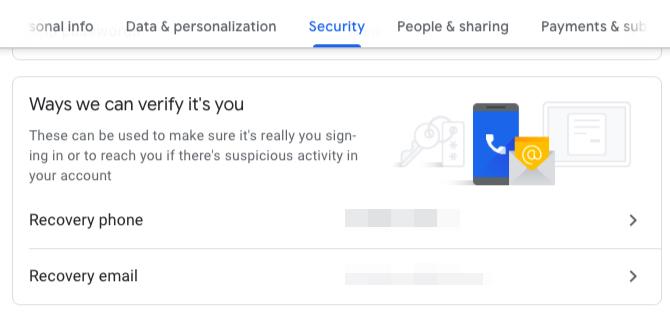
Če se boste kdaj zaklenili iz svojega Google Računa, vam lahko z rezervno telefonsko številko ali e-poštnim naslovom prihranite dan za vas. Če želite ostati na varnejši strani, je najbolje dodati oboje te podrobnosti in Google vas občasno pozove, da odprete nastavitve računa. (Varnostna vprašanja niso več del Googlovega nastavitve računa.)
Če v Googlu nimate shranjenih vaših najnovejših kontaktnih podatkov, jih lahko posodobite:
- V vašem Google računu kliknite na Varnost v stranski vrstici za dostop do varnostnih nastavitev.
- V Kako lahko preverimo, da ste to vi kliknite na Telefon za obnovitev in Obnovitveno e-poštno sporočilo možnosti ena za drugo, da dodate nove informacije. Poskrbite, da se vaš e-poštni naslov za obnovitev razlikuje od Gmailovega naslova, povezanega z računom, katerega nastavitve posodabljate. Najbolje je, da greste z naslovom, ki ni Gmail.
Prav tako lahko posodobite svoje kontaktne podatke v Osebni podatki strani (dostopna je s stranske vrstice). Tu boste videli tudi druge e-poštne naslove, povezane z vašim računom. Google vas lahko med postopkom obnovitve vpraša za enega od teh naslovov, če običajne metode ne delujejo.
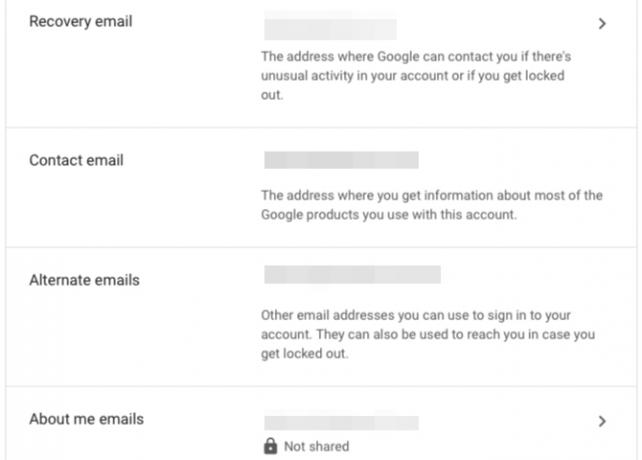
Vaš obnovitveni e-poštni naslov in telefonska številka zagotavljata, da lahko pridete v Google Račun, tudi če se ne spomnite svojega gesla in / ali e-poštnega naslova. Če pa želite upoštevati scenarij, v katerem te metode nekako ne uspejo, je dobro, da kopirate ta dva podatka, ki bi jih Google lahko zahteval med obnovitvijo računa:
- Zgodovina gesla: Zadnjih nekaj gesel bi moralo biti dovolj. Če uporabljate aplikacijo za upravljanje gesla, verjetno že imate dostop do teh podatkov.
- Ko ste ustvarili svoj račun: Tukaj je kako najti točen datum, ko se je rodil vaš Google račun Kako ugotoviti točen datum, ko ste ustvarili račun za GmailČe želite obnoviti Google račun, boste morda morali vedeti točen datum ustvarjanja računa. Takole lahko to ugotovite! Preberi več .
2. Nastavite preverjanje v dveh korakih
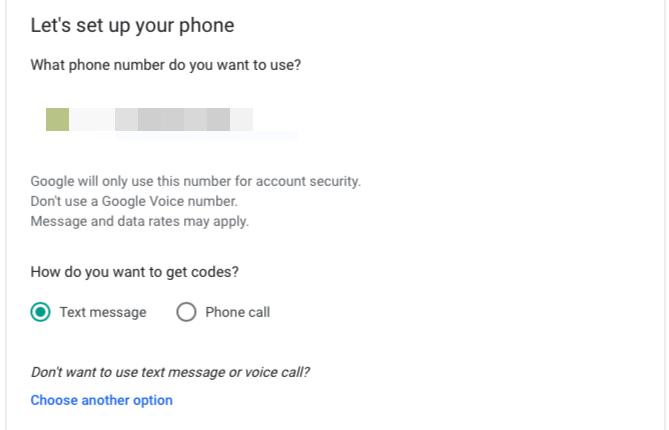
Ko omogočite preverjanje v dveh korakih, svoj Google račun zaščitite z drugo oviro. Vaš račun je nato dostopen samo s kombinacijo gesla in dinamične, časovno zasnovane številčne kode. To je oblika Dvofaktorska overitev ali 2FA Prednosti in slabosti dvofaktorskih vrst in metod preverjanja pristnostiDvofaktorne metode avtentikacije niso enake. Nekateri so dokazno varnejši in varnejši. Tu je pregled najpogostejših metod in tiste, ki najbolje ustrezajo vašim individualnim potrebam. Preberi več .
Za začetek tega dodatnega varnostnega ukrepa:
- Obiščite Varnost stran s stranske vrstice.
- Pod Prijava v Google, kliknite na Preverjanje v dveh korakih.
- Na naslednjem zaslonu kliknite na Začeti gumb.
Na tej točki vas Google prosi, da vnesete veljavno telefonsko številko, na katero lahko prejmete enkratne kode. Lahko jih izberete prek SMS-a ali prek govornega sporočila. Izberite in kliknite na Naslednji povezava.
Na naslednjem zaslonu vtipkajte šestmestno kodo, ki ste jo prejeli od Googla v telefonu in še enkrat kliknite na Naslednji. Nadaljujte, če želite omogočiti 2FA s klikom na Vklopiti povezava, ki se prikaže.
Nato boste videli nekaj alternativnih možnosti, ki jih lahko uporabite kot drugi korak, če recimo telefon ni na voljo ali če imate raje varnejšo / enostavnejšo možnost. Fizični varnostni ključ je vaša najvarnejša izbira.
Ali greš s tem ali se raje držiš SMS-ov ali namenske aplikacije za preverjanje pristnosti, poskrbite, da ne boste zamudili naslednjega koraka: tiskanje rezervnih kod.
Natisnite varnostne kode
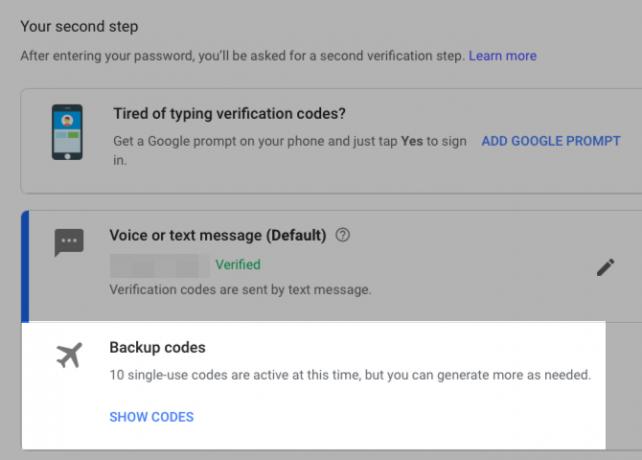
Včasih ne boste imeli nobenega od svojih običajnih načinov ustvarjanja enkratnih potrditvenih kod. Morda ste izgubili telefon ali je brez povezave. Morda vaš program za preverjanje pristnosti ne deluje.
Ne glede na težavo, vam ni treba omejiti dostopa do vašega Google računa. Če imate pripravljene rezervne kode, je dobro: Navodila za uporabo:
- Če niste na Preverjanje v dveh korakih zaslon že, do njega dostopajte prek Varnost> Prijava v Google.
- Kliknite na Nastaviti povezava pod Rezervne kode.
- Shranite 10 rezervnih kod, ki jih je ustvaril Google. Lahko jih natisnete v PDF, jih naložite v besedilno datoteko ali jih prilepite v varno beležko v upravitelju gesel. Vsaka od teh kod je dobra za enkratno uporabo.
Če ste že enkrat ustvarili nabor kod, vendar jih še niste shranili, sledite istim korakom kot zgoraj. (Upoštevajte, da boste videli Pokaži kode povezava namesto a Nastaviti povezava v Rezervne kode odsek.)
3. Nadzirajte, kaj delite v Googlu
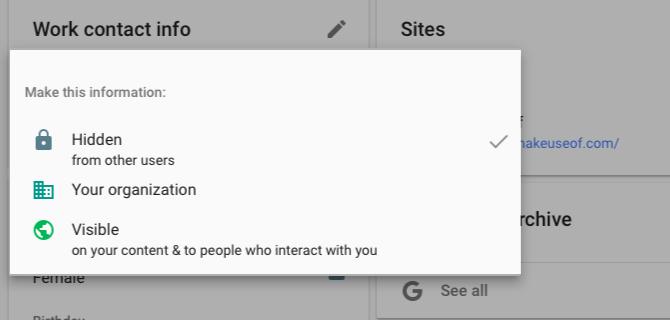
Informacijski tatovi lahko z osebnimi podatki ukradejo vašo identiteto 10 kosov informacij, ki se uporabljajo za krajo vaše identiteteKraja identitete je lahko draga. Tu je 10 informacij, ki jih morate zaščititi, da vaša identiteta ne bo ukradena. Preberi več . Zato je treba zaščititi podatke, kot so datum in kraj rojstva, telefonska številka, e-poštni naslov, fizični naslov itd.
Če so ti podatki del vašega Google Računa, lahko nadzorujete, kdo jih vidi iz Nadzirajte, kaj ljudje vidijo o vas stran. Obiščite to stran s klikom na Osebe in skupna raba> Izberite, kaj vidijo drugi v vašem Google računu.
Tukaj skenirajte stran, da natančno določite koščke informacij, ki imajo bodisi a Vidno oznaka ali a globus ikono. Ti označevalci kažejo, da so ustrezni podatki vidni vsem, ki z vami komunicirajo, kar pomeni, da so javni. Kliknite jih enega za drugim, da podatke označite kot Skrit. Prav tako imate možnost izbrati nalepko Vaša organizacija, kar zagotavlja, da te podatke vidijo samo člani vaše ekipe.
4. Prekličite dostop iz aplikacij drugih proizvajalcev, ki jih ne uporabljate
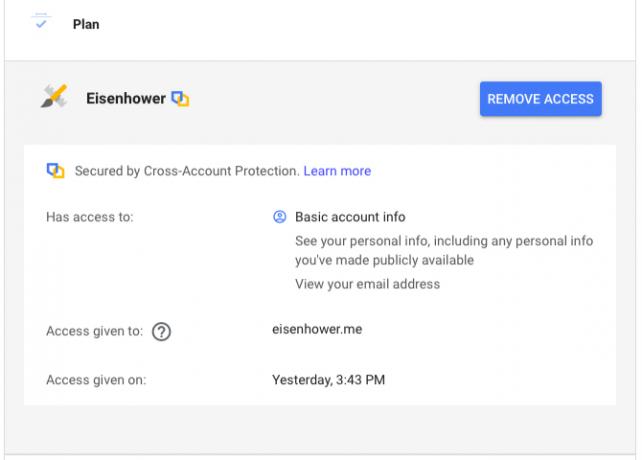
Za prijavo v aplikacije drugih proizvajalcev morda uporabljate Google Račun. Lahko pa ste takšni aplikaciji dovolili, da recimo ogledate in spremenite Google Koledar. Najbolje je zagotoviti, da imajo dostop do vašega Google računa le aplikacije, ki jim zaupate in jih uporabljate. Glede ostalih pa priporočamo preklic njihovih privilegijev.
Če želite to narediti, dostopajte do Aplikacije z dostopom do vašega računa stran. Do tja lahko pridete na nekaj načinov Varnost stran:
- Kliknite na Upravljajte dostop tretjih oseb povezava pod Aplikacije drugih proizvajalcev z dostopom do računaali
- Kliknite na Prijava z Googlom Spodaj Prijava na druga spletna mesta.
Zdaj boste na naslednjem zaslonu videli vse zunanje aplikacije, ki imajo dostop do nekaterih vidikov vašega Google Računa. Kliknite vsako aplikacijo in si oglejte, katere dele vašega Google Računa si lahko ogleda in ureja. Če niste zadovoljni s tem, kar vidite, kliknite na Odstrani dostop gumb, da prekinete aplikacijo iz računa.
Ta postopek dejansko ne izbriše vašega računa z aplikacijo tretje osebe. Račun lahko hrani le nedostopno, dokler znova ne povežete Google računa. Za resnično brisanje boste morali izbrisati račun ustrezne aplikacije, preden prekličete dostop do aplikacije iz svojega Google Računa.
Zaščitite svoj Google Račun
Zaklepanje iz pomembnega spletnega računa (ali izguba podatkov) je lahko skrb vzbujajoča. In če je ta račun vaš Google račun, lahko povzroči veliko paniko. To situacijo predhodno opustite tako, da zavarovate svoj račun z zgornjimi spremembami. Tudi vi bi morali poglejte v Googlov napredni program zaščite.
Nato lahko nadaljujete na prilagajanju in izboljšanju Googlove izkušnje. Če želite začeti s tem, spremenite svojo sliko profila v Googlu Kako spremeniti svojo sliko profila GoogleTudi če ne uporabljate Google Plus, je še vedno pomembno, da pridete prav, saj je to slika profila, ki bo vidna v Gmailu, Google Koledarju in vseh drugih Googlovih storitvah. Preberi več .
Akshata se je pred poukom o tehnologiji in pisanju izučil za ročno testiranje, animacijo in oblikovanje UX. To je združilo dve njeni najljubši dejavnosti - smiselnost sistemov in poenostavitev žargona. Pri MakeUseOf Akshata piše o tem, kako najbolje izkoristiti svoje naprave Apple.